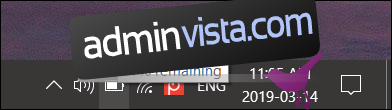Windows 10 visar inte längre den beräknade batteritiden som återstår efter Creators Update. Du ser bara en procentandel när du håller muspekaren över batteriikonen – inte en tid. Även om den har sina egenheter, kanske du fortfarande vill se den.
Innehållsförteckning
Varför gömde Microsoft uppskattningen av batterilivslängden?
Denna information togs bort eftersom det bara är en uppskattning. Det kan förändras dramatiskt beroende på vilka processer som körs, hur ljus din skärm är och om du är ansluten till Wi-Fi eller Bluetooth. Din dator gör en välgrundad gissning och visar en beräknad batteritid i realtid. Det kan fluktuera vilt, och Microsoft verkar tro att det inte längre är användbart.
Apple tog nyligen samma beslut även på macOS. Som standard visar både macOS och Windows bara procentandelen av din bärbara dators batteri du har kvar utan att gissa hur länge det kommer att hålla.
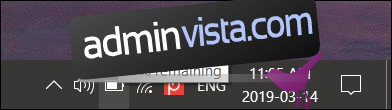
Hur man tar tillbaka den återstående batteritiden
För att få tillbaka den återstående batteritiden i Windows 10 behöver du bara göra några ändringar i Windows-registret.
Standardvarning: Registereditorn är ett kraftfullt verktyg och missbruk av det kan göra ditt system instabilt eller till och med inoperabelt. Detta är ett ganska enkelt hack, och så länge du håller dig till instruktionerna borde du inte ha några problem. Som sagt, om du aldrig har arbetat med det förut, överväg att läsa om hur du använder Registerredigeraren innan du börjar. Och säkerhetskopiera definitivt registret (och din dator!) innan du gör ändringar.
Öppna Registereditorn genom att trycka på Start och skriva ”regedit.” Tryck på Enter för att öppna Registereditorn och tillåt den sedan att göra ändringar på din PC.
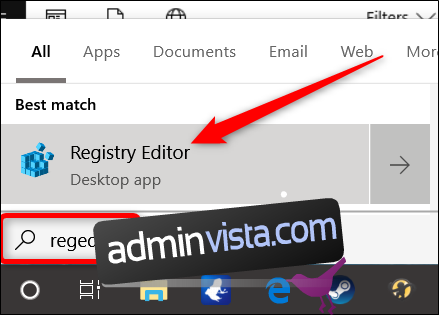
I Registereditorn, använd det vänstra sidofältet för att navigera till följande nyckel. Du kan också kopiera och klistra in den i registerredigerarens adressfält.
ComputerHKEY_LOCAL_MACHINESYSTEMCurrentControlSetControlPower
Väl här kommer vi att hitta och ta bort några poster: EnergyEstimationDisabled och UserBatteryDischargeEstimator .
För att göra det, högerklicka på EnergyEstimationDisabled-värdet i den högra rutan, välj ”Ta bort” och klicka på ”Ja” för att bekräfta. Upprepa samma process för UserBatteryDischargeEstimator-värdet.
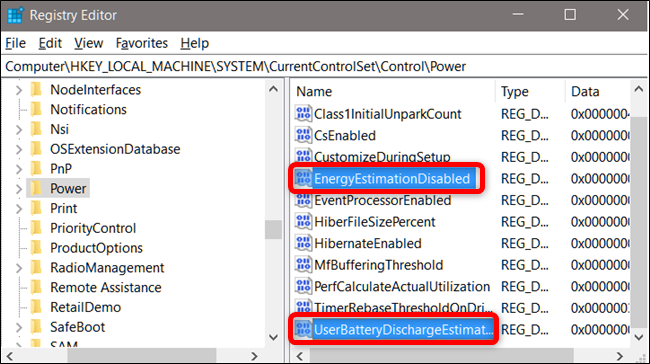
Högerklicka sedan på strömbrytaren i den vänstra rutan och välj Nytt > DWORD-värde (32-bitars).
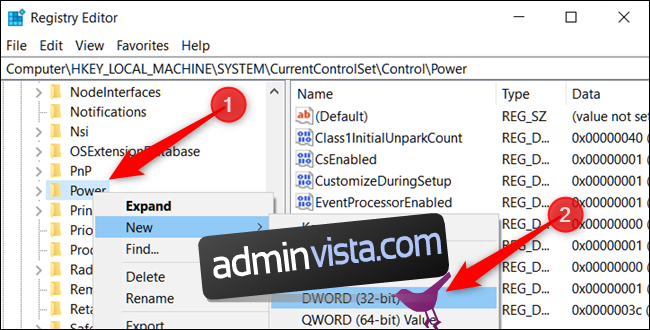
Namnge ditt nya värde EnergyEstimationEnabled .
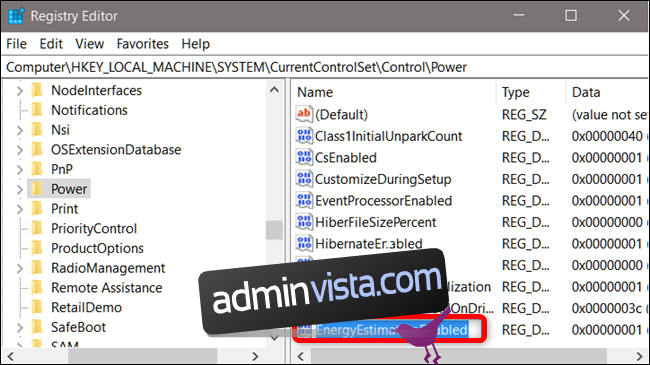
Dubbelklicka på det nya värdet, se till att fältet ”Värdedata” är inställt på 1 och klicka på ”OK”.
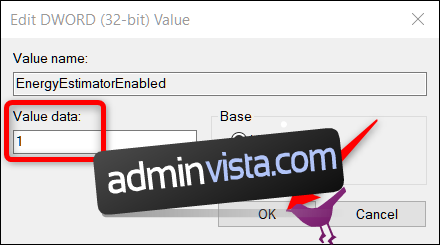
Det är allt som finns. Stäng Registereditorn och starta om din maskin. När du har startat om kommer du att se en beräknad återstående tid medan du håller muspekaren över batteriikonen i meddelandefältet, även känt som systemfältet.
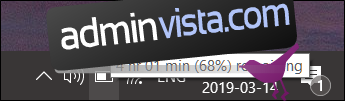
Ladda ner vårt One-Click Registry Hack
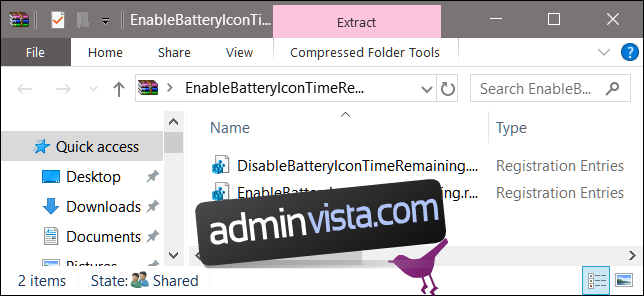
Om du inte känner för att dyka in i registret själv, har vi skapat ett registerhack som du kan använda. Bara ladda ner och extrahera följande ZIP-fil:
Aktivera batteriikonens återstående hack
Inuti hittar du en REG-fil som gör att batteriets återstående tid visas när du håller muspekaren över batteriikonen. När du har extraherat, dubbelklicka på filen du vill ha och acceptera anvisningarna och fråga om du är säker på att du vill göra ändringar i ditt register.
Detta hack tar bort EnergyEstimationDisabled och UserBatteryDischargeEstimator-värdena och lägger sedan till EnergyEstimationEnabled DWORD som vi pratade om i föregående avsnitt. Att köra hacket ändrar värdena för ditt Windows-register. Det andra hacket som ingår inaktiverar den här funktionen och återställer allt till hur det var tidigare, lägger till EnergyEstimationDisabled- och UserBatteryDischargeEstimator-värdena tillbaka till ditt register och tar bort EnergyEstimationEnsabled . Om du tycker om att pyssla med registret är det värt att ta dig tid att lära dig hur du gör dina egna Registry-hack.